Photoshop cs6調(diào)出唯美的藍(lán)色效果教程
時(shí)間:2024-03-07 07:31作者:下載吧人氣:35
本教程主要使用Photoshop調(diào)出美女照片的藍(lán)色電影特效教程,教程制作出來(lái)的效果挺漂亮的,教程也非常的實(shí)用。推薦過(guò)來(lái)和PS學(xué)院的朋友們一起分享學(xué)習(xí)了。
來(lái)看看原圖和最終效果圖
最終效果

原圖

下面是教程
1、打開(kāi)素材文件,復(fù)制“背景”圖層,得到“背景副本”圖層,選擇污點(diǎn)修復(fù)畫(huà)筆工具,設(shè)置畫(huà)筆硬度為30%,勾選“近似匹配”復(fù)選項(xiàng),在圖像中人物臉部斑點(diǎn)處單擊,修復(fù)臉部瑕疵,得到的圖像效果如圖1。

圖1
2、創(chuàng)建“曲線”調(diào)整圖層,設(shè)置參數(shù)如圖2,得到的圖像效果如圖3。

圖2

圖3
3、創(chuàng)建“可選顏色”圖層,設(shè)置參數(shù)如圖4、5,得到的圖像效果如圖6。
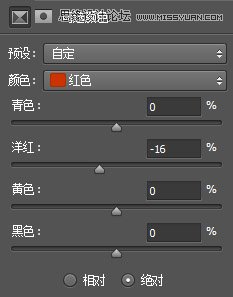
圖4
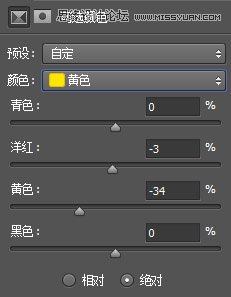
圖5

圖6
4、蓋印可見(jiàn)圖層,得到“圖層1”,復(fù)制圖層1,得到“圖層1副本”圖層,執(zhí)行“濾鏡>模糊>高斯模糊”命令,設(shè)置半徑為3像素,得到的圖像效果如圖7。

5、為“圖層1副本”圖層添加圖層蒙版,將前景色設(shè)置為黑色,選擇畫(huà)筆工具,選擇柔角筆刷,設(shè)置不透明度為100%,在圖像中的人物部分涂抹,得到的圖像效果如圖8。

圖8
6、創(chuàng)建“色階”調(diào)整圖層,設(shè)置參數(shù)如圖9、10、11,得到的圖像效果如圖12。
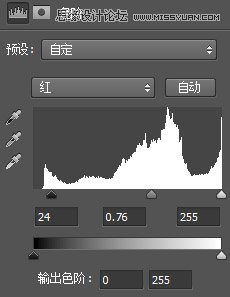
圖9
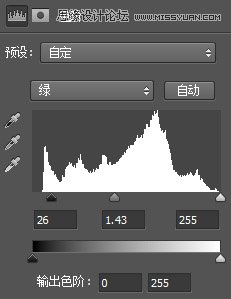
圖10

圖11

圖12
7、創(chuàng)建“曲線”調(diào)整圖層,設(shè)置參數(shù)如圖13,設(shè)置完畢后,得到“曲線2”圖層,選擇該圖層的蒙版,將前景色設(shè)置為黑色,使用畫(huà)筆工具,選擇柔角筆刷,設(shè)置不透明度100%,在圖像中人物部分涂抹,得到的圖像效果如圖14。
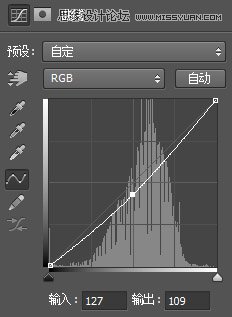
圖13

圖14
8、創(chuàng)建“色彩平衡”調(diào)整圖層,設(shè)置參數(shù)如圖15,得到的圖像效果如圖16。
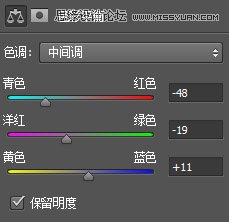
圖15

圖16
9、創(chuàng)建“色相/飽和度”調(diào)整圖層,設(shè)置參數(shù)如圖17,設(shè)置完畢后,得到“色相/飽和度1”圖層,選擇該圖層的蒙版,將前景色設(shè)置為黑色,使用畫(huà)筆工具,選擇柔角筆刷,設(shè)置不透明度100%,在圖像中人物部分涂抹,得到的圖像效果如圖18。

圖17

圖18
10、選擇橫排文字工具,將前景色設(shè)置為白色,選擇合適的字體,在圖像中輸入文字,得到的圖像最終效果如下圖。

最終效果
相關(guān)推薦
相關(guān)下載
熱門(mén)閱覽
- 1ps斗轉(zhuǎn)星移合成劉亦菲到性感女戰(zhàn)士身上(10P)
- 2模糊變清晰,在PS中如何把模糊試卷變清晰
- 3ps楊冪h合成李小璐圖教程
- 4ps CS4——無(wú)法完成請(qǐng)求,因?yàn)槲募袷侥K不能解析該文件。
- 5色階工具,一招搞定照片背后的“黑場(chǎng)”“白場(chǎng)”和“曝光”
- 6LR磨皮教程,如何利用lightroom快速磨皮
- 7軟件問(wèn)題,PS顯示字體有亂碼怎么辦
- 8軟件問(wèn)題,ps儲(chǔ)存文件遇到程序錯(cuò)誤不能儲(chǔ)存!
- 9ps液化濾鏡
- 10PS鼠繪奇幻的山谷美景白晝及星夜圖
- 11photoshop把晴天變陰天效果教程
- 12ps調(diào)出日系美女復(fù)古的黃色調(diào)教程
最新排行
- 1室內(nèi)人像,室內(nèi)情緒人像還能這樣調(diào)
- 2黑金風(fēng)格,打造炫酷城市黑金效果
- 3人物磨皮,用高低頻給人物進(jìn)行磨皮
- 4復(fù)古色調(diào),王家衛(wèi)式的港風(fēng)人物調(diào)色效果
- 5海報(bào)制作,制作炫酷的人物海報(bào)
- 6海報(bào)制作,制作時(shí)尚感十足的人物海報(bào)
- 7創(chuàng)意海報(bào),制作抽象的森林海報(bào)
- 8海報(bào)制作,制作超有氛圍感的黑幫人物海報(bào)
- 9碎片效果,制作文字消散創(chuàng)意海報(bào)
- 10人物海報(bào),制作漸變效果的人物封面海報(bào)
- 11文字人像,學(xué)習(xí)PS之人像文字海報(bào)制作
- 12噪點(diǎn)插畫(huà),制作迷宮噪點(diǎn)插畫(huà)

網(wǎng)友評(píng)論